Publicité
 Les cookies du navigateur sont des fichiers texte clairs et simples qui ressemblent à des messages envoyés par un site Web (c'est-à-dire un serveur Web) au navigateur. Ce message est utilisé pour identifier l'utilisateur lorsqu'il se connecte au site.
Les cookies du navigateur sont des fichiers texte clairs et simples qui ressemblent à des messages envoyés par un site Web (c'est-à-dire un serveur Web) au navigateur. Ce message est utilisé pour identifier l'utilisateur lorsqu'il se connecte au site.
Comme expliqué dans la publication, la conservation des cookies indéfiniment dans votre navigateur présente des problèmes de confidentialité. Tous les navigateurs ont des fonctions de gestion des cookies. Vous pouvez facilement supprimer tous les cookies ou cookies spécifiques. Vous pouvez même configurer certains cookies pour qu'ils soient bloqués tout en en autorisant d'autres. Mais parfois, j'aime conserver quelques cookies - par exemple ceux des forums sociaux, du site bancaire, des préférences d'extension - tout en supprimant le reste des sessions de navigation.
Firefox me permet de créer une liste blanche et d'enregistrer les informations sur les cookies. Chrome ne vous donne toujours pas ce contrôle précis. Examinons donc un moyen rapide de créer une liste blanche pour enregistrer des cookies spécifiques dans Chrome et une solution plus globale utilisant un excellent logiciel gratuit.
Vanilla pour Google Chrome
Vanilla pour Google Chrome est une extension de gestion des cookies très utile et simple à utiliser. Vanilla pour Google Chrome vous permet d'ajouter des noms de domaine à votre liste blanche. Vous pouvez ajouter des noms de domaine de premier niveau (comme www.google.com) ou utilisez des caractères génériques (* .google.com) pour mettre tous les sous-domaines (comme docs.google.com, mail.google.com) dans le champ d'application de la liste blanche. Vous pouvez ajouter des domaines à la liste blanche manuellement à partir du gestionnaire de liste blanche disponible dans les options de l'extension.
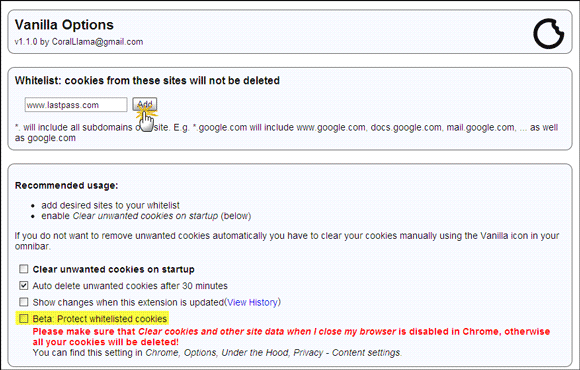
Veuillez noter que l'extension mentionne - Le site qui stocke votre connexion peut être différent du site que vous utilisez. Par exemple. si vous vous connectez à youtube.com avec votre identifiant Google, vous devez ajouter les deux. De plus, vous devez vous assurer que Effacer les cookies et autres données du site lorsque le navigateur est fermé est désactivé dans Chrome, sinon tous vos cookies seront supprimés. La protection de la liste blanche lorsque cela n'est pas fait est toujours une fonctionnalité bêta.
Mais l'ajout de noms de domaine à la liste blanche est plus facile à partir de l'icône de l'extension sur l'omnibar. L'omnibar affichera l'icône de chaque site Web qui envoie un cookie de première partie.
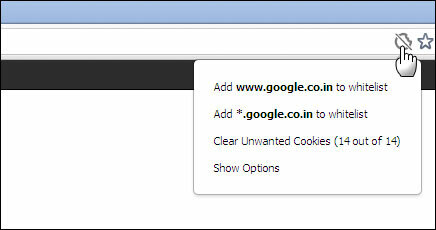
La configuration restante peut être effectuée à partir de la page Options de l'extension. Comme dans la capture d'écran, vous pouvez définir l'extension pour supprimer tous les cookies au démarrage, sauf ceux de la liste blanche et / ou la configurer pour supprimer automatiquement tous les cookies après 30 minutes.
Les outils de diagnostic vous permettent de visualiser les cookies dans votre navigateur. Un journal répertorie tous les cookies avec des horodatages.
CCleaner
Nous avons beaucoup parlé de CCleaner Optimisez votre système pour qu'il fonctionne au mieux avec CCleanerAu cours des deux dernières années, CCleaner a beaucoup changé en termes de numéros de version... jusqu'à la version 3.10 au moment de la rédaction de cet article. Bien que visuellement, le programme n'a pas beaucoup changé (c'est ... Lire la suite . Il a souvent été cité comme l'un des incontournables Maintenance PC outils. Beaucoup n'utilisent pas les outils de nettoyage intégrés du navigateur pour effacer les données temporaires, mais utilisent des outils de nettoyage comme CCleaner pour optimiser tous les coins de notre système en une seule fois. CCleaner nettoie toutes les traces de notre navigation mais il nous donne également un moyen de créer une liste blanche et de conserver l'utilisation de cookies spécifiques. Créer une liste blanche avec les cookies de nos sites les plus utilisés est un processus extrêmement simple dans CCleaner. Après une session de navigation normale, ouvrez CCleaner et accédez à Les options.
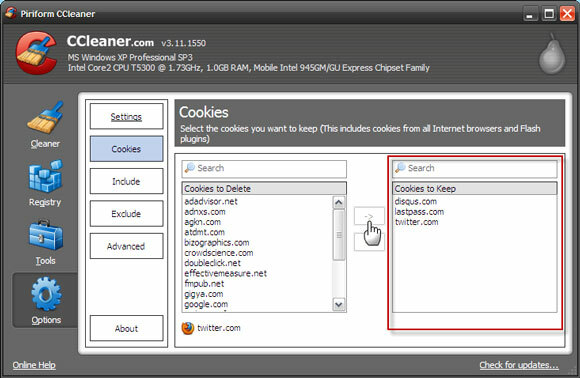
CCleaner capture tous les cookies qui se trouvent dans le cache temporaire du ou des navigateurs et les répertorie. Il vous suffit de les sélectionner dans la liste et de les déplacer vers la liste protégée (Cookies à conserver) à l'aide de la flèche. Comme mentionné, cette liste comprend tous les cookies de tout navigateurs Internet et plugins Flash.
Gérez-vous consciemment votre biscuits avec une liste blanche qui vous aide à conserver certains cookies dans vos sessions de navigation? Préférez-vous Firefox ou Chrome en matière de «gestion des cookies»?
Crédit d'image: Shutterstock
Saikat Basu est rédacteur en chef adjoint pour Internet, Windows et la productivité. Après avoir éliminé la saleté d'un MBA et une carrière de marketing de dix ans, il est maintenant passionné d'aider les autres à améliorer leurs compétences en narration. Il cherche la virgule d'Oxford manquante et déteste les mauvaises captures d'écran. Mais les idées de photographie, de Photoshop et de productivité apaisent son âme.